Win10专业版如何提高电脑网速?
分类:win10教程 2021-08-08
导读: Win10专业版如何提高电脑网速?--连接网络是计算机办公的必要途径,正常在用户日常使用中,网速是够用的,但是如果需要上传或者接收某些大型文件的话,就显得慢了很多,那win10要怎么提高网速呢? Win10提高电脑网速方法 1、首先在开始菜单栏...
连接网络是计算机办公的必要途径,正常在用户日常使用中,网速是够用的,但是如果需要上传或者接收某些大型文件的话,就显得慢了很多,那win10要怎么提高网速呢?
Win10提高电脑网速方法
1、首先在开始菜单栏中选择运行,在运行对话框中输入gpedit.msc,回车确定打开本地组策略编辑器。
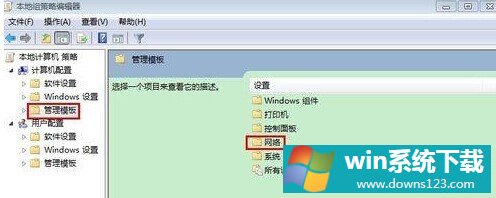
2、然后在弹出来的本地组策略中依次展开“计算机配置--管理模板--网络”选项。
3、然后在右边窗口中查找到“Qos数据包计划程序”,双击它,然后查找到“限制可保留带宽”选项。
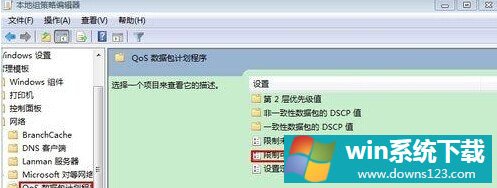
4、接着双击“限制可保留带宽”,在弹出来的窗口中选择“已启用”,并把宽带限制百分比原来的20%设置为0。
5、随后点击确定按钮保存退出,这样就可以释放了20%的保留带宽。


